VR
Meta Quest 2の最新ログイン方法を紹介【FBアカウントとの連携が不要に】
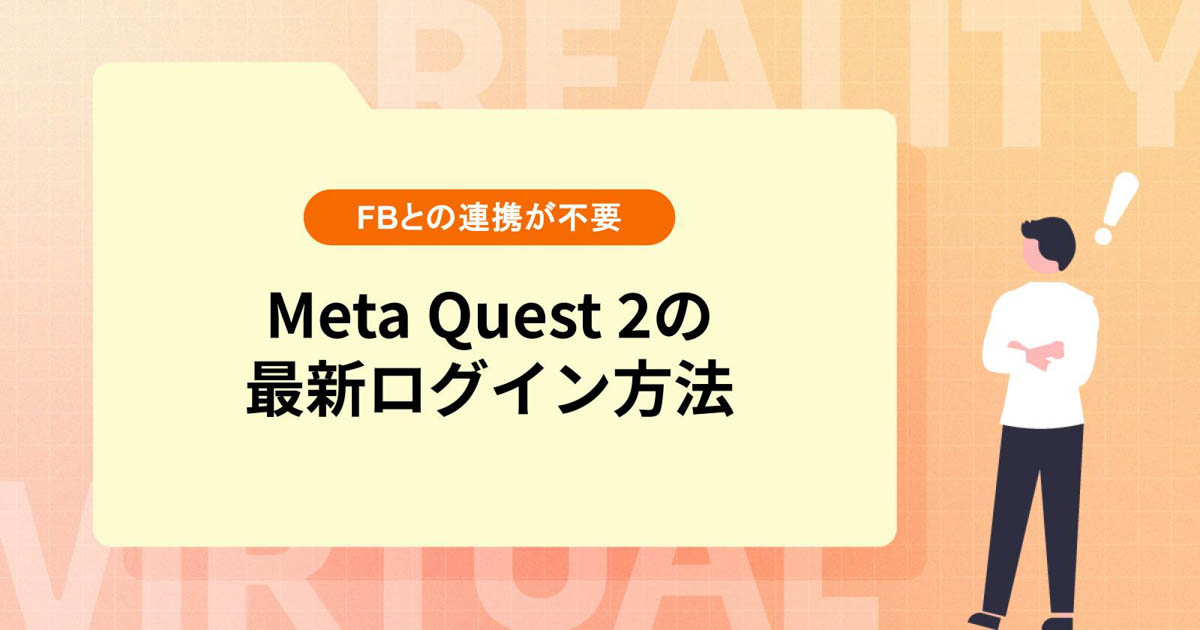
VRヘッドセットの中で高い人気を誇るMeta社の「Meta Quest 2」。
これまではMeta社が運営する「Facebook」のアカウント情報が必須のデバイスでしたが、2022年8月より、その必要がなくなりました。
この記事では、2022年11月時点で最新のMeta Quest 2へのログイン方法をご紹介します。
「初めてMeta Quest 2の初期設定を行う」という方は、この記事の手順に合わせて進めていきましょう。
1.Meta Quest 2とは
Meta Quest 2とは、Meta社が開発したスタンドアローン型のVRヘッドセット。
コンシューマー向けに開発されており、専用VRゲームのプレイはもちろん、高画質の360°映像を楽しむことや、「VRChat」のようなメタバース空間でコミュニケーションも取れるのが魅力です。
2014年にFacebook社が「Oculus VR」を買収し、VRサービスを強化。2021年10月にはFacebookがMetaへの社名変更を発表し、それまでOculusという名で展開していたVRサービスもMetaに改名。「Oculus Quest 2」は「Meta Quest 2」へと生まれ変わりました。
2022年8月には2万円以上の値上げをしたことで話題になりましたが、今もなお根強い人気を集めている機種です。
| 128GB | 59,400円 |
| 256GB | 74,400円 |
最近ではビジネス活用も増えていて、幅広いシーンで登場の機会が増えているVRヘッドセットです。
▶︎▶︎Meta Quest 2の公式サイトはこちら
2.Meta Quest 2の最新ログイン方法【写真解説付き】
早速、Meta Quest 2を初めて起動するところからのセットアップ&ログイン方法をお伝えします。
開封すると、このような形で機材が入っています。

0.Meta Quest 2の初期設定を始める前に
まずは事前に用意するべきものを紹介します。
- Meta Quest 2 一式
- Wi-Fi環境のある室内
- 「Meta Quest」アプリをインストールしているスマートフォン
「Meta Quest」のアプリとの連携については以下でご説明しますが、事前に入れておくとスムーズなのでまだの方はインストールしましょう。下記のアイコンが目印です。
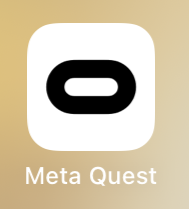
▶︎▶︎Google Play「Oculus」アプリインストールはこちら
▶︎▶︎Apple Store「Meta Quest」アプリインストールはこちら
1.電源を入れて、Meta Quest 2を装着
まずはヘッドセットを装着し、右側にある電源ボタンを押します。座った状態で進めるとよいでしょう。

2.コントローラーを装着する
続いては、コントローラーを装着します。右手に[R]を、左手に[L]を持ちましょう。

3.言語を選択し、画面の鮮明度とレンズ距離を調整
コントローラーで言語の選択、画面の鮮明度やレンズとの距離を調整します。
ここは、ガイドに従って進めれば問題ないでしょう。
4.Wi-Fiを設定し、ネットワークと接続
続いてWi-Fiの設定画面が表示されます。
「Meta Quest 2」はネットワークに接続する必要があるので、Wi-Fiを選んで繋ぎましょう。
5.ガイド動画を視聴
ここまで進めると、3分程度のガイド動画が再生されます。
こちらは「Meta Quest 2」を安全に利用するためのガイドになるのでチェックしましょう。13歳以上が対象であることや、屋内での使用ということが伝えられます。
6.スマートフォンアプリとヘッドセットをペアリング
ここからが新しいログイン方法の手順です。スマートフォンアプリとヘッドセットをペアリング(二つを組み合わせること)するために、まずはヘッドセットを外してスマートフォンにMetaのアプリをインストールしましょう。
Google Playのアプリ名称は「Oculus」のままですが、下記からインストールできます。
▶︎▶︎Google Play「Oculus」アプリインストールはこちら
▶︎▶︎Apple Store「Meta Quest」アプリインストールはこちら
7.アプリでアカウント登録を進める

ダウンロードが完了したら、アプリを立ち上げてアカウント登録を進めます。
これまではFacebookアカウントを持っていることが必須条件だったのに対し、
- メールアドレス
から登録方法を選べるようになりました。メールアドレスでアカウントを作成する場合は、メールアドレスやパスワードなどの必要情報を入力します。
8.Meta Quest 暗証番号を設定
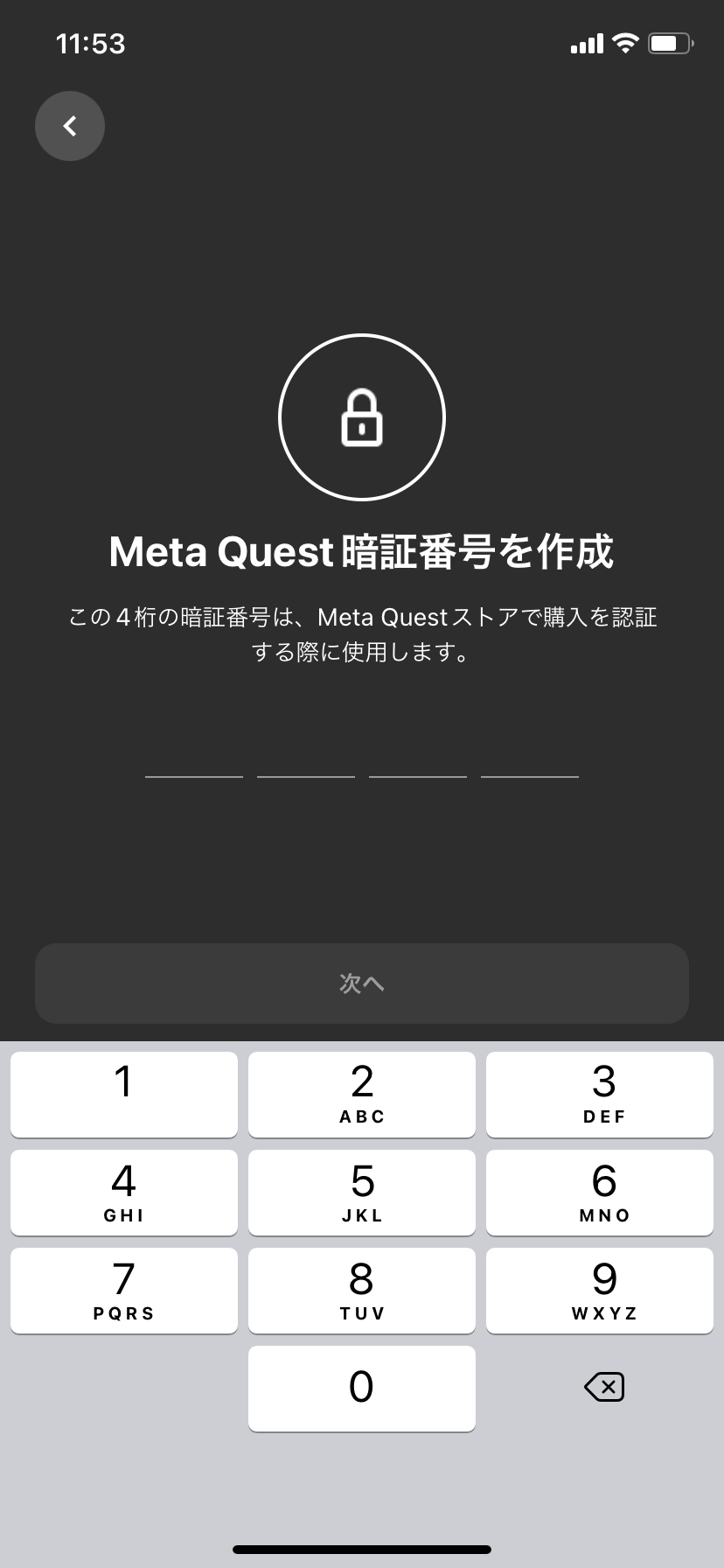
Meta Questストアでアプリやアイテムを購入する際に必要な4桁の番号を設定します。クレジットカード等の支払い情報の追加もできますが、スキップすることも可能です。
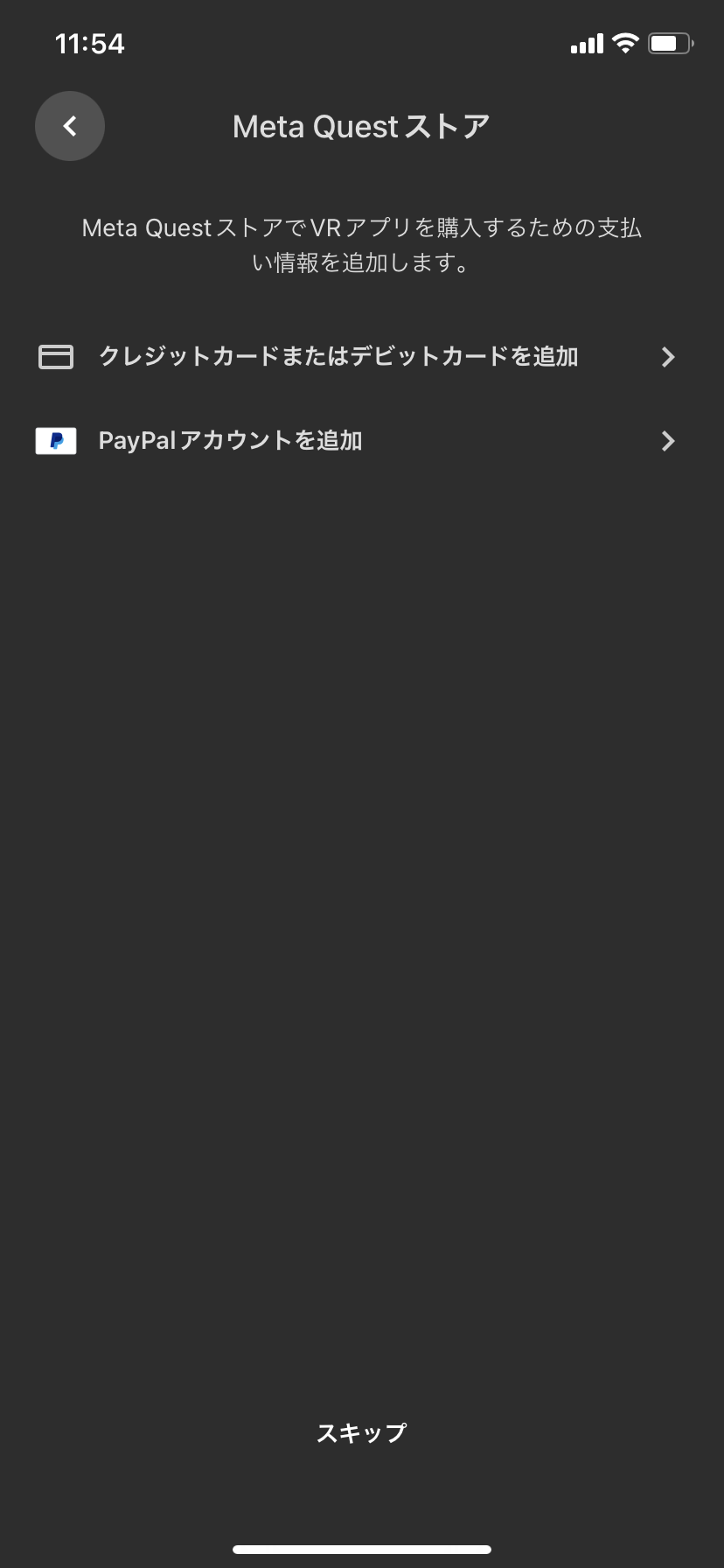
9.ヘッドセットを選択する
ここで、接続したいヘッドセットを選択する画面が表示されます。「Meta Quest 2」を選ぶと、自動的にペアリングが開始されます。
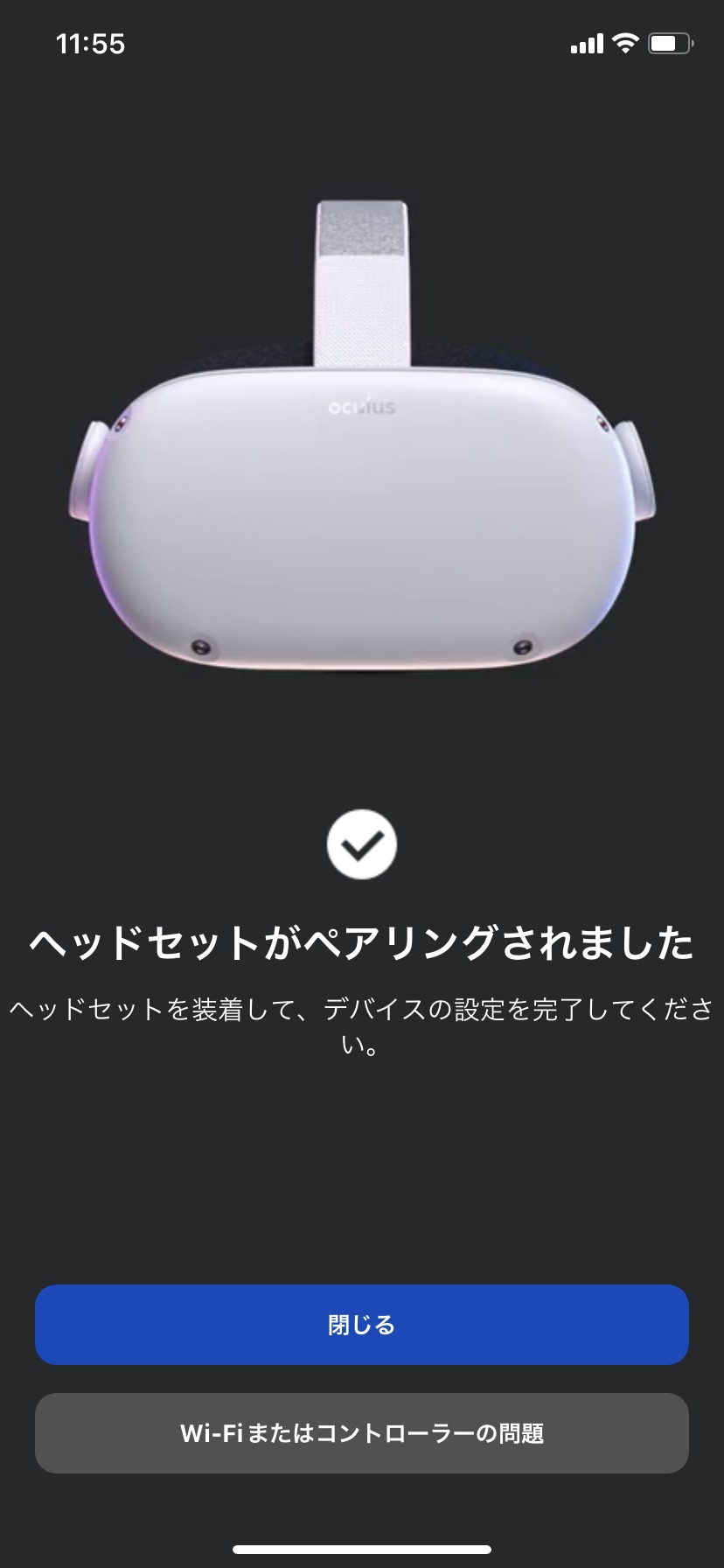
10.ヘッドセットに戻り、ガーディアン境界線を設定
ここまで設定できたら、再びヘッドセットを装着します。
すると、ガーディアン境界線(※)を設定する画面になるので、自分のプレイエリアを決めて初期設定は以上です。詳しくは下記の動画をご覧ください。
(※)ガーディアン境界線とは…VR体験を安全に行うために、プレイエリアを定める境界線のこと。
3.まとめ
従来のMeta Quest 2では必要だったFacebookアカウントが不要となり、アプリとの接続が簡単になった現在のログイン方法。
ヘッドセット上で手順を見ながら進めれば、10分程度で初期設定は完了するでしょう。
Meta Quest 2の後続機が2023年に発売されるとの発表もあり、Meta社のヘッドセットニュースに今後も目が離せません。
リプロネクストでは、オリジナルVRゴーグルの企画・制作を行っています。法人・自治体様向けに無料サンプルもご用意しておりますので、ノベルティやグッズ販売にお考えの方は、ぜひお気軽にご相談ください。